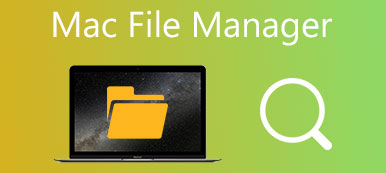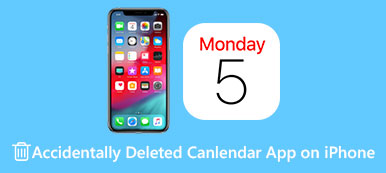På grund af opbevaringsproblemet eller appproblemet kan du vælge at gøre det ryd cache på Facebook.
Facebook er en social app på tværs af platforme, der kan tilgås fra enheder som personlige computere, tablets og smartphones. Dette indlæg viser dig, hvordan du rydder cache på Facebook-appen og rydder Facebook-cache for websted separat. Uanset om du bruger Facebook på iPhone, iPad, Android-telefon, Mac eller Windows-pc, kan du nemt følge den relaterede løsning for at rydde Facebook-cache.

- Del 1. Ryd Facebook-cache på iPhone
- Del 2. Ryd Facebook App Cache på Android-telefon
- Del 3. Slet cache og cookie på Mac Facebook
- Del 4. Ryd Facebook-cache til websted på Windows-pc
- Del 5. Ofte stillede spørgsmål om, hvordan man rydder Facebook-cache
Del 1. Sådan rydder du Facebook-cache på iPhone eller iPad
App-cache spiller en vigtig rolle under den daglige brug af Facebook. Men der vil stadig være et tidspunkt, hvor du vil rydde cachen på Facebook. Hvis du har brug for at fjerne Facebook-cache fra en iPhone 15 Pro, iPhone 15, iPhone 14 Pro Max, 14 Pro, 14 Plus, iPhone 14, 13 Pro Max, iPhone 12 Pro, iPhone X, iPad Pro, iPad Air eller anden iPhone /iPad-modeller, kan du følge de 3 metoder nedenfor for at gøre det.
Ryd Facebook-cache på iPhone i appen
Trin 1 Åbn Facebook-appen på din iPhone, og tryk på ikonet med tre vandrette linjer i nederste højre hjørne for at få vist flere muligheder. Find Facebook Indstillinger mulighed og tryk på den.
Trin 2Vælg Kontoindstillinger og vælg derefter browser. Nu kommer du ind i hovedgrænsefladen for Browserindstillinger. Her kan du blot trykke på Klar knappen for at slette din iPhones cookie og cache fra de websteder, du har besøgt, mens du brugte Facebook-appen.
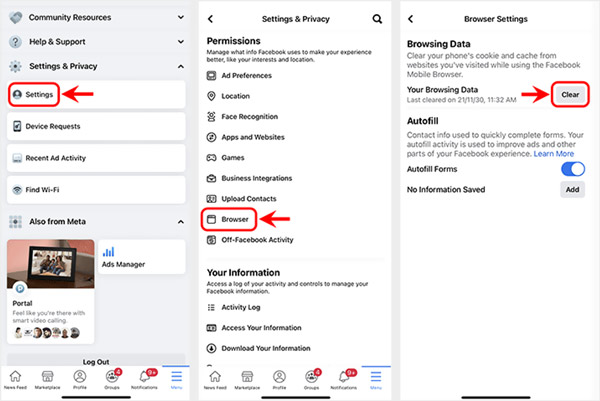
Ryd Facebook-cache på iPhone fra Indstillinger
Trin 1 Lås din iPhone op, og åbn Indstillinger app. Tryk på Generelt og gå derefter til iPhone-opbevaring.
Trin 2 Rul ned for at finde Facebook-appen, og tryk på den. Når du går ind i hovedgrænsefladen på Facebook, kan du vælge Slet app at rydde cache og andre filer på Facebook.

Trin 3 Gå til App Store på din iPhone, find Facebook-appen, og geninstaller den.
Ryd Facebook-cache og andre data grundigt på iPhone
Hvis du permanent vil slette Facebook-cache, cookies og andre appdata på din iPhone, kan du stole på den kraftfulde iPhone Eraser. Det tilbyder en enkel måde at fjerne alt indhold og indstillinger fra iOS-enheder som iPhone, iPad og iPod touch.


4,000,000 + Downloads
Ryd Facebook-cache, cookies og andre data på iPhone.
Slet alle iOS-data og -indstillinger på iPhone, iPad og iPod permanent.
Tilbyd 3 sletteniveauer for at fjerne iOS-filer og forskellige indstillinger.
Beskyt dit privatliv og vigtige data fra gendannelse.
Del 2. Sådan rydder du Facebook-cache på Android-enhed
Hvis du er Android-bruger og vil rydde din app-cache på Facebook, kan du tage følgende guide. Bemærk, at trinene kan variere afhængigt af din enhed.
Trin 1Åbne Indstillinger app på din Android-telefon, og vælg Apps og underretninger or App mulighed for at finde Facebook-appen.

Trin 2Når du går ind i Facebook-grænsefladen, skal du gå til Opbevaring og cache og tryk derefter på Ryd cache knap for at rydde Facebook-cache på denne Android-telefon. Klik her for at lære hvordan Fjern cache på Android.

Del 3. Sådan rydder du Facebook-cache, cookie og browserhistorik på Mac
For hurtigt at rydde Facebook-cache, cookies, browserhistorik og andre data på en Mac, kan du bruge Mac-datarensningsværktøjet med alle funktioner, Mac Cleaner. Uanset om du vil rydde cachen på din Facebook-app eller rydde Facebook-cachen til webstedet på din Mac, kan du stole på det.

4,000,000 + Downloads
Ryd Facebook-cache og cookies helt på Mac.
Slet uønskede filer, ubrugelige, gamle og store filer for at frigøre Mac-lagerplads.
Overvåg den aktuelle macOS-systemydeevne, og hold Mac i en god tilstand.
Se og kontroller Mac-diskudnyttelse, hukommelsesbrug, CPU-brug og mere.
Trin 1 Dobbeltklik på download-knappen ovenfor. Følg instruktionerne for gratis at installere og starte denne Mac Cleaner. Den er designet med 3 nøglefunktioner, Status, Cleanerog Toolkit.

Trin 2 Før du rydder Facebook-cache på Mac, kan du vælge Status for at se den aktuelle Mac-status først, såsom CPU, Hukommelse og Disk.

Trin 3 For at rydde Facebook-cache og cookies kan du bruge Cleaner funktion. Du tilbydes forskellige muligheder for at scanne og fjerne forskellige systemcache, app-cache, systemlogfiler, brugerlogfiler, lokalisering og andre. Under dette trin kan du blot klikke på Scan knappen for at scanne Facebook-cache på din Mac.

Trin 4 Når scanningen er færdig, kan du klikke på Specifikation knappen for at kontrollere disse filer. Vælg alle cache og cookies på Facebook, og klik derefter på Rens knappen for at bekræfte rydningen.

Denne anbefalede Mac Cleaner indeholder også andre nyttige værktøjer som Filhåndtering, Afinstaller, Optimer, Privatliv, Skjul og mere. Du kan nemt få adgang til dem i Toolkit. Med Mac Cleaner kan du nemt administrere og frigør diskplads på Mac, forbedre Mac-ydeevne, beskyt Mac og dit privatliv og meget mere.

Del 4. Sådan rydder du Facebook-cache til websted på Windows-pc
Når du som Windows-pc-bruger vil rydde Facebook-cache i Chrome, Safari eller Microsoft Edge, kan du følge nedenstående trin for effektivt at slette browser-cachen.
Ryd Facebook-cache for webstedet på Microsoft Edge
Åbn Microsoft Edge-browseren på din computer, klik på ikonet med 3 prikker i øverste højre hjørne, og vælg derefter Indstillinger mulighed i rullelisten.
Type Privatliv og tjenester fra venstre sidebjælke. Klik på Vælg Hvad der skal ryddes knappen under Slet browserdata. Fra listen Tidsinterval skal du vælge Hele tiden.
Sæt kryds i de to felter Cookies og andre site data , Bufrede billeder og filer. Klik derefter på Klar Nu-knap for at rydde cache på Facebook.

Ryd Facebook-cache for webstedet på Google Chrome
Hvis du altid bruger Facebook på Chrome-webbrowseren, kan du starte den og derefter klikke på knappen med 3 prikker i øverste højre hjørne. Vælg Flere værktøjer valgmulighed, og vælg derefter Slet browserdata fra dens dropdown.
Vælg Hele tiden fra rullelisten for Tidsinterval. Sæt kryds ved Gennemse historie, Cookies og andre site data, Bufrede billeder og filer, Og klik derefter på Slet data knappen for at fjerne al Facebook-cache og andre browserdata.
Ryd Facebook-cache for webstedet på Safari
Åbn Safari og klik på Indstillinger ikonet i øverste højre hjørne af webbrowseren. Her kan du bruge Nulstil Safari funktion til at rydde Facebook-cache i Safari med lethed. Du kan vælge de specifikke elementer, du vil rydde, og derefter klikke på Nulstil .
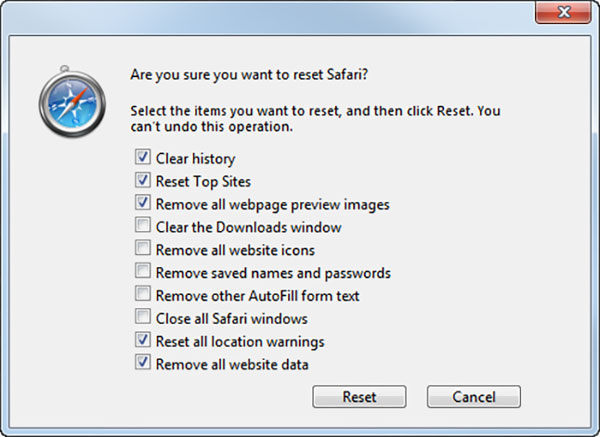
Del 5. Ofte stillede spørgsmål om, hvordan man rydder Facebook-cache
Spørgsmål 1. Hvad sker der, når du rydder Facebook-appens cache?
Når du har udført app-cache-rydningen på Facebook, slettes alle de midlertidige filer og dine login-oplysninger. Så næste gang du åbner Facebook, skal du logge ind på din konto igen. Rydning af Facebook-cache vil også frigøre mere lagerplads på din enhed.
Spørgsmål 2. Kan jeg indstille Facebook-appen til automatisk at rydde cache på en iPhone?
Nej. Indtil nu tilbyder Facebook ikke en funktion til automatisk at rydde cache i sin app. Du skal manuelt fjerne Facebook-cachen.
Spørgsmål 3. Er det sikkert at rydde al cache på Facebook?
Ja, det er helt sikkert for dig at slette Facebook-cache. Det vil ikke påvirke dine personlige data indsamlet på appen.
Konklusion
Rydning af Facebook-cache fra tid til anden er ret vigtigt. Dette indlæg giver dig en detaljeret guide til sletning af Facebook-cache på forskellige enheder. Når du skal fjerne disse cache, cookies og midlertidige filer, kan du følge den relaterede metode til at gøre det.



 iPhone Data Recovery
iPhone Data Recovery iOS System Recovery
iOS System Recovery iOS Data Backup & Restore
iOS Data Backup & Restore IOS Screen Recorder
IOS Screen Recorder MobieTrans
MobieTrans iPhone Overførsel
iPhone Overførsel iPhone Eraser
iPhone Eraser WhatsApp-overførsel
WhatsApp-overførsel iOS Unlocker
iOS Unlocker Gratis HEIC Converter
Gratis HEIC Converter iPhone Location Changer
iPhone Location Changer Android Data Recovery
Android Data Recovery Broken Android Data Extraction
Broken Android Data Extraction Android Data Backup & Gendan
Android Data Backup & Gendan Telefonoverførsel
Telefonoverførsel Data Recovery
Data Recovery Blu-ray afspiller
Blu-ray afspiller Mac Cleaner
Mac Cleaner DVD Creator
DVD Creator PDF Converter Ultimate
PDF Converter Ultimate Windows Password Reset
Windows Password Reset Telefon spejl
Telefon spejl Video Converter Ultimate
Video Converter Ultimate video editor
video editor Screen Recorder
Screen Recorder PPT til Video Converter
PPT til Video Converter Slideshow Maker
Slideshow Maker Gratis Video Converter
Gratis Video Converter Gratis Screen Recorder
Gratis Screen Recorder Gratis HEIC Converter
Gratis HEIC Converter Gratis videokompressor
Gratis videokompressor Gratis PDF-kompressor
Gratis PDF-kompressor Gratis Audio Converter
Gratis Audio Converter Gratis lydoptager
Gratis lydoptager Gratis Video Joiner
Gratis Video Joiner Gratis billedkompressor
Gratis billedkompressor Gratis baggrundsviskelæder
Gratis baggrundsviskelæder Gratis billedopskalere
Gratis billedopskalere Gratis vandmærkefjerner
Gratis vandmærkefjerner iPhone Screen Lock
iPhone Screen Lock Puslespil Cube
Puslespil Cube